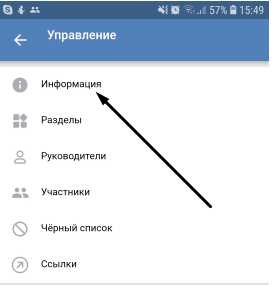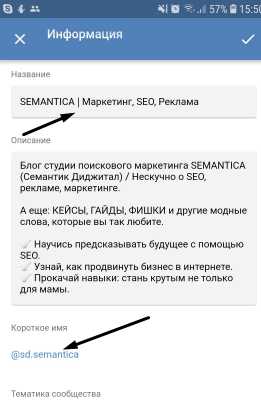Как изменить название и описание группы ВК в приложении – ТОП
Привет! Сегодня я покажу вам как изменить название и описание группы в приложении ВК. Вы можете очень просто и быстро настроить свою группу ВКонтакте прямо со своего телефона. Смотри далее инструкцию и пиши комментарий, если что-то не понятно.
Откройте на своём смартфоне приложение ВК. На главной странице, внизу справа, нажмите на кнопку Меню. Затем, на следующей странице, нажмите на вкладку Группы.

Далее, нажмите по названию своей группы.
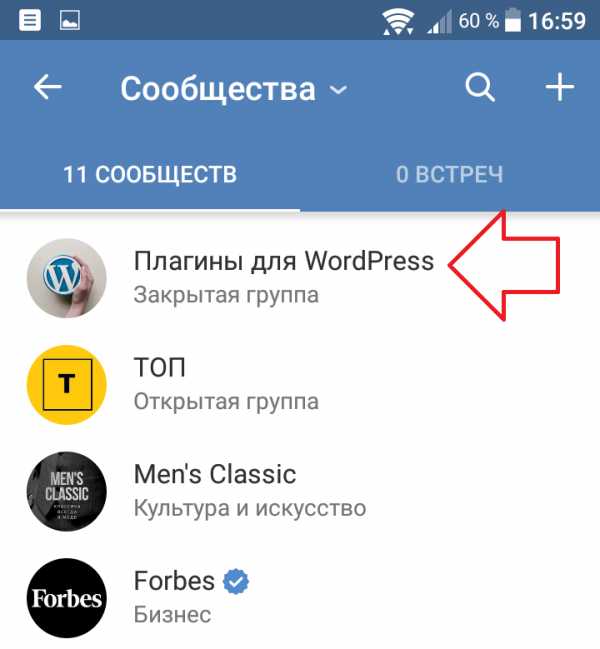
На главной странице группы ВК, вверху справа, нажмите на кнопку Настройки.
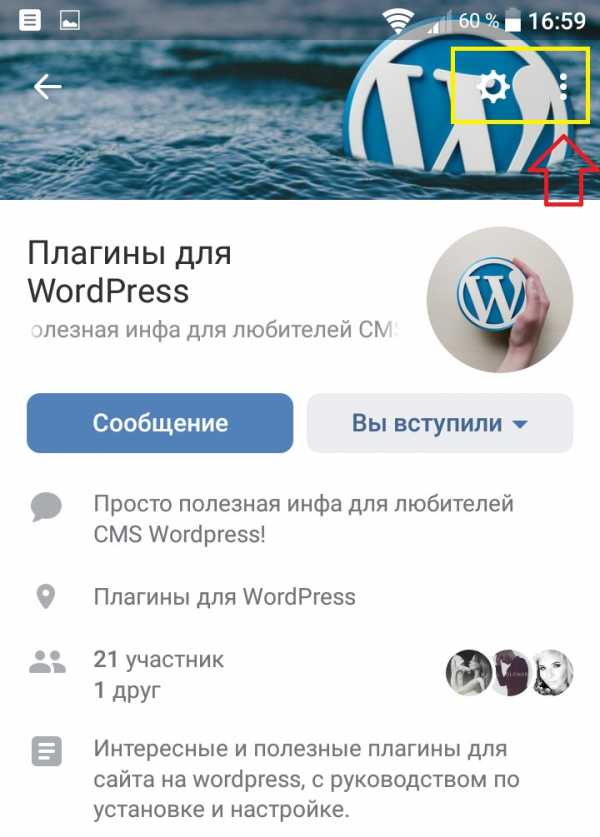
На странице Управление. Вверху нажмите на вкладку Информация.

Далее, на следующей странице, в самом верху, вы можете изменить название и описание своей группы. Нажмите на галочку вверху справа, чтобы сохранить сделанные изменения.
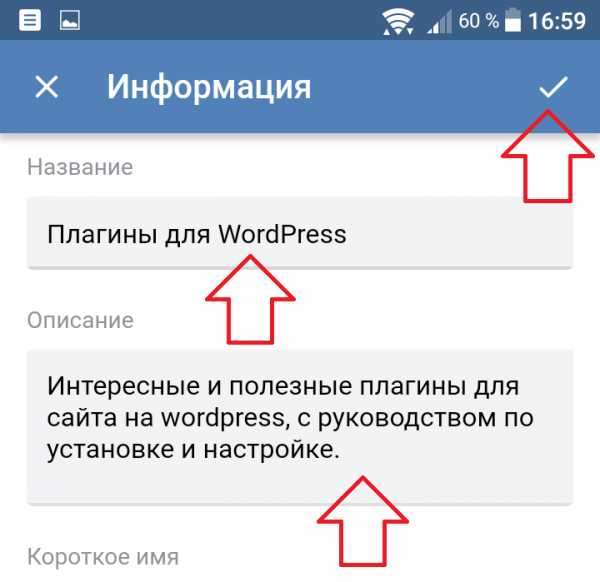
Если у вас остались вопросы, вам что-то не понятно, напишите свой комментарий внизу страницы. Вам обязательно ответят и помогут разобраться в вашем вопросе. Удачи Вам!
info-effect.ru
Как изменить название группы ВКонтакте

С процессом изменения названия сообщества может столкнуться каждый пользователь. Именно поэтому важно знать, как поменять наименование паблика ВК.
Меняем название группы
Каждый пользователь VK.com обладает открытой возможностью менять название сообщества вне зависимости от его типа. Таким образом, методика, затронутая в данной статье, касается как публичных страниц, так и групп.
Сообщество с измененным названием не требует от создателя удаления какой-либо дополнительной информации из группы.
Читайте также: Как создать группу ВК
Рекомендуется менять название исключительно в случае возникновения крайней необходимости, например, когда вы собираетесь полностью изменить направление развития паблика, допуская утрату некоторого числа участников.
Читайте также: Как вести группу ВК
Способ 1: полная версия сайта
Пользователям, использующим полную версию сайта через интернет-обозреватель, изменить название паблика значительно проще, нежели в случае мобильных платформ.
- Зайдите в раздел «Группы» через главное меню, переключитесь на вкладку «Управление» и перейдите на главную страницу редактируемого сообщества.
- Найдите кнопку «…», расположенную рядом с подписью «Вы состоите в группе» или «Вы подписаны», и нажмите на нее.
- С помощью представленного списка войдите в раздел «Управление сообществом».
- Через навигационное меню проследите, что вы находитесь на вкладке «Настройки».
- В левой части страницы найдите поле «Название» и отредактируйте его в соответствии с вашими предпочтениями.
- Внизу блока настроек «Основная информация» нажмите кнопку «Сохранить».
- Перейдите на главную страницу паблика через меню навигации, чтобы удостовериться в успешном изменении названия группы.


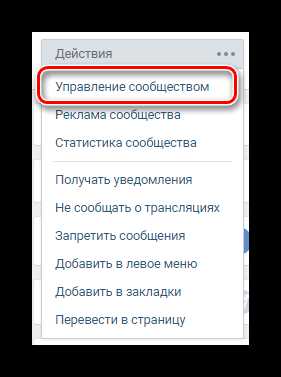


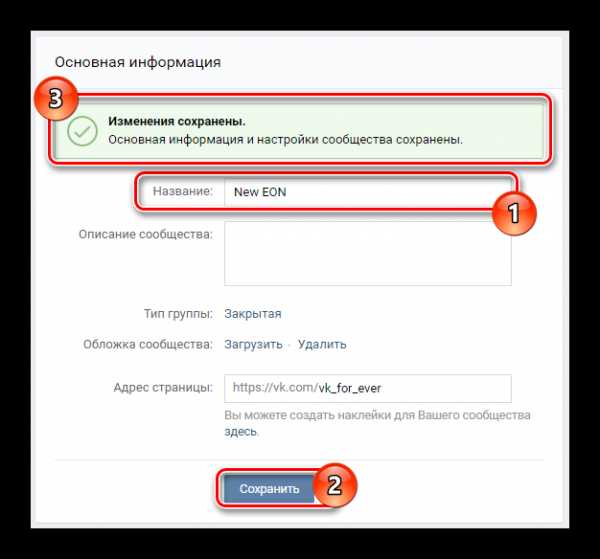
Все дальнейшие действия зависят непосредственно от вас, так как основная задача была успешно выполнена.
Способ 2: приложение ВКонтакте
В этой части статьи нами будет рассмотрен процессе изменения названия сообщества через официальное приложение VK для Android.
- Откройте приложение и раскройте его главное меню.
- Через появившийся список перейдите на главную страницу раздела «Группы».
- Нажмите по надписи «Сообщества» вверху страницы и выберите пункт «Управление».
- Перейдите на главную страницу паблика, название которого требуется поменять.
- Вверху справа найдите значок шестеренки и нажмите на него.
- С помощью представленных вкладок навигационного меню перейдите к разделу «Информация».
- В блоке «Основная информация» найдите наименование вашей группы и отредактируйте его.
- Кликните на значок с галочкой в правом верхнем углу страницы.
- Вернувшись на главную страницу, удостоверьтесь, что наименование группы было изменено.


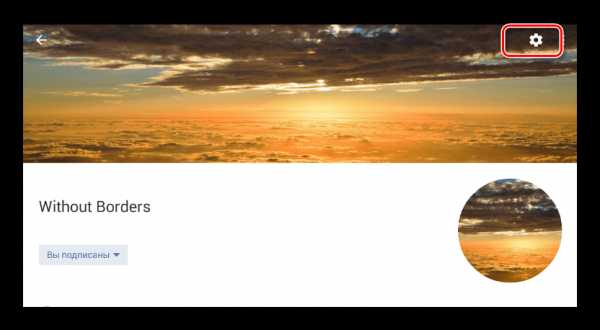




Если в процесс работы с приложением у вас возникают трудности, рекомендуется перепроверять проделанные действия.
На сегодняшний день это единственные существующие и, что немаловажно, универсальные методы изменения наименования группы ВКонтакте. Надеемся, у вас получилось решить задачу. Всего хорошего!
Мы рады, что смогли помочь Вам в решении проблемы.Опишите, что у вас не получилось. Наши специалисты постараются ответить максимально быстро.
Помогла ли вам эта статья?
ДА НЕТКак изменить название группы в ВК
Делаем вашу страницу интересной и стимулируем подписчиков почаще заглядывать к вам на страницу или на сайт за покупками
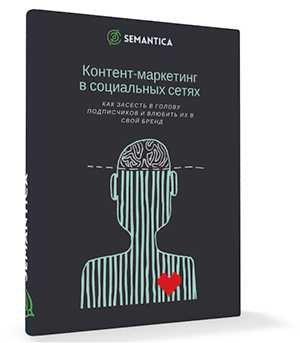
Мы выпустили новую книгу «Контент-маркетинг в социальных сетях: Как засесть в голову подписчиков и влюбить их в свой бренд».
Подпишись на рассылку и получи книгу в подарок!

ВКонтакте — известная социальная сеть. Здесь общаются люди разных возрастов, профессий, интересов. Среди них также есть ваши целевые посетители, работать с которыми можно и даже нужно. Собственная группа в ВК — прекрасное дополнение к веб-сайту, а иногда и полноценная его замена.
Что означает название и насколько оно важно
Наименование размещается в шапке каждого объединения. Оно говорит о его основной тематике и вызывает первоначальный интерес у будущих подписчиков.

Иногда, после создания сообщества, администратор приходит к выводу, что необходимо поменять его наименование.
Почему изменяют названия групп ВКонтакте
- Имя влияет на ранжирование. Если пользователь соцсетей ищет сообщество по ключевым словам и не может ее найти, то, скорее всего, в наименовании не были использованы ключи.
- Изменился адрес сайта или появился новый администратор (группа была продана, передана другому администратору, изменился основной домен сайта) — следовательно, необходимо изменить имя в ВК.
- Сообщество хорошо ранжируется по низкочастотнику, и возникла необходимость продвинуть ее по родственному высокочастотнику (например, сообщество видно в поиске по запросу «дешевая женская одежда», администратор желает ее поднять по запросу «женская одежда»).
К наименованию некоторые также относят веб-адрес сообщества в интернете — по нему посетитель напрямую входит в объединение через браузер, и в поиске оно отображается именно по этому адресу. Стандартный адрес имеет такой вид:
Для улучшения восприятия и соответствия бренду данный веб-адрес рекомендуется менять, например, на такой:
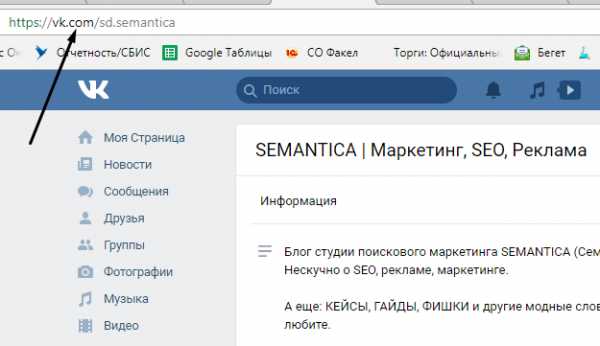
В данном примере адрес аналогичен официальному имени компании, сайту и сообществу. Он выглядит более наглядно, его легче запомнить.
Какой бы ни была причина смены наименования, разберемся, как это можно сделать.
Как поменять название группы ВКонтакте с ПК
С интернет-браузером работать намного легче, чем с мобильными платформами — экран больше, меню нагляднее.
- Откройте группу под логином администратора.
- Выберите «Управление». Вы попадете в настройки.

- Отредактируйте имя (цифра 1) и адрес в интернете после слэша (цифра 2). Нажмите кнопку «Сохранить». Если выбранный адрес кто-то занял раньше вас, то появится соответствующее сообщение, и вы сможете выбрать другой уникальный адрес.

Все готово — название и адрес изменены.
Как поменять название группы в ВК в мобильном приложении (с телефона)
- Зайдите в вашу группу. Нажмите на значок «шестеренка» в правом верхнем углу.

- Зайдите в раздел «Информация».

- Поставьте курсор в соответствующее поле с наименованием или в поле с адресом после «собачки», внесите изменения.

- Нажмите на галочку в правом верхнем углу, чтобы зафиксировать изменения. Наименование и веб-адрес успешно изменены.
Важное замечание
Если ваша группа раньше была посвящена, допустим, интернет-приколам, а впоследствии вы изменили ее имя, к примеру, на «Сауны в Москве», то за резкую смену тематики ее могут забанить.
Поменять наименование в ВК не сложно. Главное — придумать легкое правильное наименование, и тогда люди будут его запоминать.
semantica.in
Как поменять название группы в вк
Как изменить название группы В Контакте?
Как вы знаете, поменять имя и фамилию в ВК можно только после того, как данные будут одобрены модератором социальной сети. А как быть в случае со сменой названия в сообществе? Можете не переживать, одобрение модераторов в этом случае вам не потребуется.
Сам процесс смены называния группы или паблика крайне прост. Первым делом заходите на страницу вашего сообщества. Под аватаркой вы увидите меню, в нем выберите пункт «Управление сообществом».

После этого вы окажитесь на странице настроек. На вкладке «Общее» первым пунктом вы увидите название своего сообщества. Именно его и нужно поменять. Пишите название и обязательно нажимаете на кнопку «Сохранить» в нижней части страницы.

Возвращаемся на главную страничку сообщества и видим новое название.

Подводные камни
Сама по себе смена названия проблем сообществу принести не должна, однако вам стоит не забывать о том, что название группы должно находиться в рамках тематики группы. Например, если вы решили назвать сообщество, посвященное игрушкам, каким-нибудь автомобильным термином, это может вызвать подозрение в смене тематики группы, а за смену тематики сообщество может быть заблокировано, если кто-то из подписчиков пожалуется администрации ВК.
Будьте внимательны и не нарушайте правила ВКонтакте.
vkhelpnik.com
Как изменить название группы В Контакте?
В том случае, если у вас есть свое сообщество (см. как скрыть создателя группы), или вы являетесь там администратором, может возникнуть необходимость изменить его название.
Сделать это несложно. Сейчас я покажу вам, как изменить название группы Вконтакте.
Оглавление:
Можно ли изменить название группы в контакте?
Почему бы и нет. Наименование сообщества поддается изменению, как и ФИО на вашей странице (см. как поменять имя и фамилию в вк).
Переходим в нужное сообщество, и открываем меню.

Здесь нас интересует блок «Основная информация». В поле «Название», вам нужно ввести новое наименование для сообщества (см. чем отличается группа от паблика в вк).

Здесь же можно изменить описание и урл адрес группы (см. как узнать id группы вконтакте). Введите нужные данные в соответствующие поля. Когда закончите, нажмите на кнопку «Сохранить».
Видео урок: как изменить название группы в вк
Читайте также:
Обратите внимание на то, что изменение названия может повлиять на позиции группы в поисковых системах. Это в том случае, если вы продвигаете ее по SEO (см. как раскрутить группу вконтакте).
Если вы планируете изменять название группы, а вместе с ним и ее тематику, будьте предельно аккуратны. За резкую смену может последовать блокировка (см. за что блокируют группы вконтакте).
Мой мир
Вконтакте
Одноклассники
Google+
(1 участников, средняя оценка: 5,00 из 5) Загрузка…vksetup.ru
Как изменить название группы в ВК
Довольно часто при создании группы Вконтакте мы не задумываемся почти над тем, как грамотно и правильно назвать свое сообщество. Поэтому со временем возникает необходимость изменить название группы в ВК. Не стоит недооценивать этот важный момент, так как удачное название – это одно из многих условий раскрутки вашей группы во Вконтакте. Вне всяких сомнений, интересный контент и количество подписчиков выведут вашу группу в топ, но кроме этого у вашего сообщества должно быть красивое оформление, название и достаточно оригинальная тематика. Очень часто группы, удовлетворяющие этим критериям, все же не могут набрать большое количество участников. Если вы переживаете о том, что ваша группа имеет недостаточное количество фолловеров и низкую популярность среди юзеров Vkontakte и хотите исправить эту ситуацию, обратитесь к нам за помощью, и закажите нужное количество людей (участников) для своей группы. Хорошие администраторы всегда проводят тщательный анализ интересов своих подписчиков, поэтому направление развития группы может немного меняться. Приведем пример. Допустим, вы создали группу для общения болельщиков какого-либо известного футбольного клуба. В процессе становления и раскрутки сообщества вы увидели, что большинство подписчиков интересуют видеообзоры матчей любимой команды, тогда нужно поменять название, чтобы акцентировать внимание именно на обзорах. Как это сделать без вреда для группы, мы сейчас и расскажем. Первым делом, посоветуйтесь со своими подписчиками посредством опроса. Чтобы контролировать ход голосования, закажите накрутку опросов на данной странице нашего ресурса. Для того, чтобы поменять название, нужно зайти в управление сообществом (см. нижний скриншот).
Под фотографией сообщества кликните на три точки возле раздела «Действия». После этого выберите первый пункт меню (смотри картинку чуть выше).
Можно ли изменить название группы ВК
После этого на открывшейся странице (смотри рисунок внизу), мы видим первое поле названия группы. Заполняем по-новому поле названия. Описание сообщества желательно оставить без изменения, но можно и поменять описание в зависимости от нового направления, тематики и нового контента. Как мы видим, можно изменить название группы ВК довольно быстро и легко.
Не забываем после внесения всех изменений нажать кнопку сохранения, чтобы все вступило в силу, как показано на верхнем рисунке. Если не кликнуть по кнопке сохранения, то все внесенные изменения пропадут.
Как изменить название группы в ВК 2017
На сегодня довольно популярный запрос в поисковиках – это «Как изменить название группы в ВК 2017». Пользователи думают, что с появлением новых фишек в плане функционала и дизайна, что-то изменилось и в данном вопросе. Кстати, почитать об особенностях нового дизайна Вконтакте можно по следующей ссылке. Из всего выше сказанного ясно одно – это то, что ничего не изменилось в этом плане, а осталось так же, как и прежде. Пара-тройка кликов – и у вашей группы новое имя.
После проделанных действий и сохранения всех изменений вам нужно спуститься ниже на этой же странице, чтобы заполнить поля в разделе дополнительной информации (смотри верхний рисунок). Самое важное поле здесь – это тематика. Ее нужно в любом случае оставить без изменений, чтобы не попасть под определенные санкции со стороны администрации Вконтакте. То же самое касается и названия группы, если оно в корне поменяется, то это может привлечь внимание администрации ВК, после чего последует блокировка группы. К пример группа ранее занималась публикацией анкдотов и называлась «Юмор FM», если вы смените название и тематику на «Продажа мобильных телефонов», то скорее всего группу заблокируют.
Достаточно будет одной или парочки жалоб со стороны ваших подписчиков по поводу резкого изменения тематики группы, как она тут же попадет в бан. Что означает резкая смена тематики? Например, ваша группа была спортивного направления, а теперь она занимается продажей чего-либо (запчасти, квартиры, одежда, аксессуары и т.п.). При блокировке группы вы потеряете всех своих подписчиков, комментарии, лайки. В общем, вы потеряете все то, над чем работали много времени. Намного проще и безопаснее будет создать новое сообщество и заниматься параллельно его продвижением в социальной сети. На это нет ни времени, ни сил? Тогда читайте нашу недавнюю публикацию о том, где и как можно приобрести группу Вконтакте с подписчиками.
socprka.ru
Узнайте, как изменить правильно в 2 шага название группы в контакте!
На этот очень уж простой вопросик о том, как изменить название группы в контакте, вы получите краткий, но эффективный ответ. Оказывается, что любой пользователь может самостоятельно поменять в контакте название группы, ведь это совсем простое действие, и как это делать вы здесь же и узнаете.
Понятно, что это волнует тех, кто является администратором любой группы ВКонтакте. А наша сегодняшняя цель и задача заключена в том, чтобы научить вас правильно изменять название группы ВКонтакте на практике.
Итак, для того, чтобы переименовать группу ВКонтакте, вам надо будет зайти в контакт на свою страницу, после чего обязательно зайти в созданную вами в контакте группу. 
После входа в свою группу начинаем изменять название группы ВКонтакте, для этого зайдем по вкладке «Управление сообществом».
После чего вы моментом перейдете в раздел, который называется «Информация», в котором при помощи вашей компьютерной мышки и клавиатуры (тети Клавы :)), вы сумеете изменить название вашей группы в контакте, и даже адреса страницы.
Только обязательно после измененных вами настроек в группе и переименования группы ВКонтакте, нажимайте на кнопку с известным названием «Сохранить».
Как вы теперь узнали из описанного, изменить название группы в контакте, дело всего лишь одной минутки!
www.new-seti.ru
inet-use.ru
Как изменить название группы В Контакте
Skip to content- Главная
- Новости Вконтакте
- О сайте
Поиск по сайту
Search for:- Часто задаваемые вопросы
- Личная страница
- Как создать страницу
- Полная версия ВК
- Мобильная версия ВК
- Приложение Вконтакте для телефонов
- Как выйти из ВК со всех устройств
- Как скрыть страницу
- Как удалить страницу
- Как восстановить страницу
- Как купить аккаунт
- Как создать фейк-страницу
- Продажа товаров и услуг со страницы
- Профиль Вконтакте: вопрос — ответ
- Как узнать сколько дней я в ВК
- Когда была создана страница в ВК
- Сколько людей зарегистрировано в ВК
- Оформление страницы
- Как красиво оформить страницу
- Какой должна быть страница
- Что написать в графе «Деятельность»
- Что написать в графе «Интересы»
- Что написать в графе «О себе»
- Что написать в графе «Любимая музыка»
- Что написать в графе «Любимые цитаты»
- Как назвать фотоальбом
- Где сделать сигну
- Как вернуть старый дизайн на ПК
- Настройки
- Как изменить имя/фамилию
- Как изменить логин (почту)
- Как изменить пароль
- Как изменить номер телефона
- Как отвязать номер от страницы
- Как поменять язык
- Как увеличить шрифт/масштаб
- Как узнать/изменить id
- Как скопировать ссылку страницы
- Как изменить возраст
- Как указать страну и город
- Как указать место жительства
- Как указать место работы
- Как отправить любой файл
- Как пользоваться документами
- Как загрузить гифку в ВК
- Как настроить импорт фотографий из Instagram
- Как пройти верификацию
- Как написать в техподдержку ВК
- Подумайте о безопасности своей страницы
- Фотографии
- Скотобаза — сборник частных фотографий
- База приватных фото
- Слайд-шоу из фотографий
- Как указать место на фото
- Как поменять фото
- Как изменить миниатюру
- Как сделать фото с веб-камеры
- Как посмотреть актуальные фото
- Как удалить фото
- Настройка импорта из Instagram
- Сохранённые фотографии Вконтакте
- Как найти человека по фото
- Какие фото я лайкнул
- Как удалить фотоальбом
- Онлайн-фотошоп Вконтакте
- Фотоприложение Snapster
- Как отметить друзей на фото
- Картинки, на которых можно отметить друзей
- Посты | Записи
- Как поставить лайк (мне нравится)
- Подписка на лайки
- Как сделать репост (рассказать друзьям)
- Как восстановить удалённую запись
- Архив записей в ВК
- Как не сесть за репост
- Показать сначала интересные записи
- Постер для текстовых записей
- Отдам даром за репост
- Записи, понравившиеся друзьям
- Как отменить голос в опросе
- Счётчик просмотров записей
- Как получать уведомления о новых записях
- Как поставить статус
- Как написать статью
- Как написать на стене
- Как изменить запись
- Как скрыть записи на своей стене
- Как сделать хэштег
- Актуальные темы
- Как отложить запись
- Лучшее время для постинга
- Как закрепить запись на стене
- Маркет-платформа в ВК
- Как продвигать запись
- Рекламная карусель
- Как найти популярные записи
- Как предложить новость в группе
- Как удалить записи со стены
- Умная лента новостей
- Как очистить ленту новостей
- Какие записи я лайкнул
- Комментарии
- Ветки комментариев
- Как комментировать записи от имени группы
- Как изменить комментарий
- Как скопировать ссылку на комментарий
- Как удалить комментарий
- Как посмотреть комментарии в группе
- Как включить оповещения в группе
- Доступ | Взлом
- Что делать, если взломали страницу
- Как восстановить страницу
- Как защитить страницу от взлома
- Как посмотреть историю активности
- Как скачать данные о себе в ВК
- Что делать, если ВК не работает
- Что делать, если не воспроизводится музыка
- В ваш аккаунт был выполнен вход через…
- The page you are looking for is temporarily unavailable. Please try again later
- Ошибка Вконтакте: веб-страница недоступна
- Как зайти в ВК, если доступ закрыт
- Блокировка ВК в Украине
- Как узнать, у кого я в чёрном списке
- Как сидеть в ВК без интернета
- Как читать чужие сообщения
- Как разморозить страницу
- Как заблокировать человека
- Как узнать, у кого я в чёрном списке
- Как пожаловаться на группу
- Как спецслужбы получают данные
- Сообщения | Переписка
- Рассылка сообщений
- Шаблоны сообщений
- Как включить проверку орфографии
- Как написать сообщение
- Как написать в ВК если ограничен доступ
- Как ответить на сообщение
- Как посмотреть начало переписки
- Как оставить сообщение непрочитанным
- Как отправить пустое сообщение
- Как изменить сообщение
- Как отправить голосовое сообщение
- Как скачать голосовое сообщение
- Как изменить голос в голосовых сообщениях
- Как позвонить пользователю
- Как написать самому себе
- Как перенести строку
- Как сохранить сообщения
- Как найти сообщение
- Как переслать сообщения
- Статистика сообщений
- Как удалить сообщения (переписку)
- Как скрыть диалог
- Как восстановить сообщения
- Ссылка на подозрительный сайт
- Как сократить ссылку
- Друзья | Подписчики
- Как формируется список друзей
- Как убрать друга с верхней позиций списка друзей
- Новые друзья у друзей: как отследить?
- Как добавить родственников
- Список «Общие друзья»
- Как найти человека (людей)
- Как найти человека в ВК по номеру телефона
- Как найти возможных друзей
- Как добавить много друзей (подписчиков)
- Как посмотреть исходящие заявки
- Скрипт для одобрения всех заявок в друзья
- Сколько друзей можно добавить за сутки
- Как добавить человека в закладки
- Как скрыть друзей
- Как посмотреть скрытых друзей
- Как заблокировать человека
- Как удалить человека из друзей
- Как удалить подписчиков
- Как узнать на кого я подписан
- Как узнать, кто удалился из друзей
- Календарь дней рождения друзей
- Уведомление о дне рождения
- Гости | Поклонники
- Как посмотреть гостей страницы
- Как посмотреть статистику страницы
- Как посмотреть на страницу со стороны
- Отношения
- Как познакомиться с девушкой в ВК
- Что написать девушке в ВК
- Темы для разговора с девушкой в ВК
- Как заинтересовать девушку в ВК
- Девушка не отвечает на сообщения в ВК
- Бывшая пишет в ВК: что делать?
- Приватность
- Настройки приватности
- Как убрать личную информацию
- Как не сесть за репост
- Как закрыть профиль в ВК
- Как посмотреть закрытый профиль в ВК
- Как архивировать записи
- Как быть невидимым
- Как всегда быть онлайн
- Как отключить оповещения
- Как поставить/скрыть семейное положение
- Как скрыть новости от друзей
- Как скрыть диалог
- Как скрыть записи со своей стены
- Как скрыть страницу
- Как скрыть группы
- Как скрыть друзей
- Как посмотреть скрытых друзей
- Как изменить возраст
- Как убрать дату рождения
- Как узнать возраст и дату рождения
- Как скрыть аудиозаписи
- Как скрыть видеозаписи
- Как заблокировать человека
- Как запретить писать сообщения
- Как удалить своих подписчиков
- Как избавиться от капчи
- Как удалить игры
- Смайлы | Стикеры
- Как вставить смайл в статус/коммент/пост
- Расшифровка смайликов
- Как перевернуть смайлик
- Как сделать текст/смайлик ссылкой
- Бесплатные стикеры Вконтакте
- Аудио | Видео
- Как добавить аудиозапись
- Аудиозаписи 2.0 — нововведения
- Подкасты Вконтакте
- Подписка на музыку
- Бесплатный доступ к музыке
- Как скрыть аудиозаписи
- Как добавить видеозапись
- Как скачать видео с ВК
- Как отключить безопасный поиск
- Конструктор видео Вконтакте
- Бот для распознавания музыки
- Прямые трансляции
- Как создать прямую трансляцию
- Программа OBS для прямых трансляций
- Как скрыть видеозаписи
- VK Live — приложение для прямых трансляций
- Как отметить друзей на видео
- Как скачать музыку и видео с ВК
- Как поставить музыку в статус
- Не воспроизводится музыка
- Беседа | Конференция
- Как создать беседу
- Управление беседой
- Как удалить человека из беседы
- Как сделать ссылку на беседу
- Как узнать id беседы
- Как удалить беседу
- Как выйти из беседы
- Как вернуться в беседу
- Как упомянуть человека в беседе
- Денежные переводы в беседе
- Фотоальбомы
- Как создать альбом
- Как назвать альбом
- Как удалить альбом
- Приложения
- Раскрутка приложений
- Приложение для знакомств в ВК «Бесит!1»
- Приложение «Сколько дней я в ВК»
- Приложение «Фотошоп»
- Приложение «Гости страницы»
- Приложение «Мои друзья»
- Приложение «Поиск мёртвых участников в группе»
- Сообщества
- Как вступить в группу
- Как выйти из группы
- Как найти интересные группы
- Как предложить новость группе
- Как разместить рекламу в группе
- Как перевести деньги группе
- Как найти нужную запись на стене группы
- Как посмотреть закрытую группу
- Как посмотреть комментарии в группе
- Как добавить группу в закладки
- Как отправить сообщение группе
- Как скрыть все группы
- Как узнать админа группы
- Как узнать сколько ботов в группе
- Когда была создана группа
- Какова стоимость группы
- Как купить группу
- Как передать группу
- Изображения
- Как вставить картинку в любое место
- Как сделать картинку ссылкой
- Как создать мем
- Как сделать скриншот
- Картинки, на которых можно отметить друзей
- Картинки «Я люблю тебя»
- Картинки «Сердечки»
- Скрипты
- Скрипт для одобрения заявок в друзья
- Скрипт для удаления записей со стены
- Словарь
- Что такое ЛС в ВК?
- Что такое баян в ВК?
- Что такое спам в ВК?
- Что такое сигна в ВК?
- Что значит лол в ВК?
- Что такое пруф в ВК?
- Что такое ВП в ВК?
- Что такое ЧСВ в ВК?
- Что такое МГ в ВК?
- Личная страница
- Секреты ВК
- Секреты ВК 2019
- Способы заработка в ВК
- Бесплатная накрутка
- Quick Sender — программа для продвижения
- Бесплатные голоса
- Бесплатные стикеры
- Бесплатные темы для ВК
- Закладки в ВК: как посмотреть
- Приложение для знакомств в ВК «Бесит!1»
- Мобильная викторина Клевер
- Получение метки прометей
- Бот для распознавания музыки
- Как скачать музыку и видео с ВК
- Как убрать рекламу в ВК
- Как скрыть диалог
- Шаблоны сообщений
- Как писать зачеркнутым текстом
- Как сделать активную ссылку в ВК
- Как сделать картинку ссылкой в ВК
- Как перевести деньги в ВК
- Как посмотреть гостей в ВК
- Как посмотреть статистику страницы ВК
- Горячие клавиши ВК
- Мессенджер ВК для Windows и macOS
- Как всегда быть онлайн в ВК
online-vkontakte.ru
Как изменить название группы В Контакте?
В том случае, если у вас есть свое сообщество (см. как скрыть создателя группы), или вы являетесь там администратором, может возникнуть необходимость изменить его название.
Сделать это несложно. Сейчас я покажу вам, как изменить название группы Вконтакте.
Оглавление:
- Можно ли изменить название группы в контакте?
- Видео урок: как изменить название группы в вк
- Заключение
Можно ли изменить название группы в контакте?
Почему бы и нет. Наименование сообщества поддается изменению, как и ФИО на вашей странице (см. как поменять имя и фамилию в вк).
Переходим в нужное сообщество, и открываем меню.
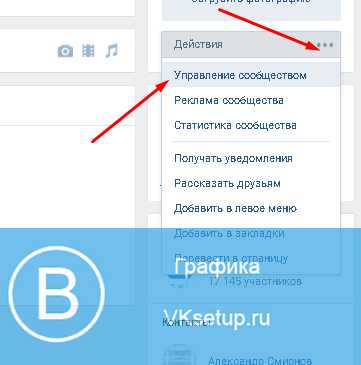
Здесь нас интересует блок «Основная информация». В поле «Название», вам нужно ввести новое наименование для сообщества (см. чем отличается группа от паблика в вк).

Здесь же можно изменить описание и урл адрес группы (см. как узнать id группы вконтакте). Введите нужные данные в соответствующие поля. Когда закончите, нажмите на кнопку «Сохранить».
Видео урок: как изменить название группы в вк
Заключение
Читайте также:
Обратите внимание на то, что изменение названия может повлиять на позиции группы в поисковых системах. Это в том случае, если вы продвигаете ее по SEO (см. как раскрутить группу вконтакте).
Если вы планируете изменять название группы, а вместе с ним и ее тематику, будьте предельно аккуратны. За резкую смену может последовать блокировка (см. за что блокируют группы вконтакте).
Вопросы?
Мой мир
Вконтакте
Одноклассники
Google+
Загрузка…vksetup.ru
Как редактировать группу в контакте

Как настроить группу ВКонтакте
Решили создать собственное сообщество, а теперь задались вопросом, как лучше всего его настроить? Эта статья, безусловно, поможет вам сориентироваться в настройках, которые на первый взгляд могут показаться несколько запутанными.
Как настроить группу ВКонтакте, чтобы не было спама, но пользователи, в то же время, могли спокойно общаться между собой и обсуждать материал, который вы публикуете? В этом вам поможет наша полезная информация, размещённая ниже.
Общие рекомендации
Рекомендуем вам закрыть стену, но оставить возможность людям комментировать записи. Ежедневно, по несколько раз, посещайте своё сообщество и удаляйте спам, если такой есть. Пользователей заносите в чёрный список хотя бы на месяц и подавайте жалобу на страницу соответствующей кнопкой, чтобы её заморозила администрация социальной сети.
Можете дать возможность людям создавать обсуждения. Но, опять же, следите за тем, чтобы в них не было спама.
Помимо этого, рекомендуем ограничить создание альбомов, но возможность добавлять фото в созданные вами оставить. Также постоянно мониторьте состояние фотоальбомов на отсутствие спама.
А теперь о настройках
Давайте поговорим непосредственно о том, как настроить группу в Контакте. Для начала войдите в своё сообщество и нажмите на кнопку «Управление сообществом», которое находится под аватаркой группы.
Первая вкладка «Информация». Она самая основная. Здесь имеются такие настройки:
- Название. В любой момент вы сможете изменить название своей группы. Не делайте этого часто.
- Адрес страницы. Вместо обычного идентификационного номера, придумайте своей группе лаконичный, оригинальный и красивый адрес.
- Описание сообщества. Постарайтесь коротко описать, чему ваше «детище» посвящено. Чтобы пользователи социальной сети сразу же понимали, куда они попали.
- Тематика сообщества. Совсем не лишним будет выбрать тематику своей группы. Клацните на поле и в выпадающем меню выберите то, что подходит больше всего. Эту графу также можно оставить пустой.
- Веб-сайт. Если у вашей группы есть также и внешний сайт, сюда вы сможете вписать его адрес.
- Местоположение. Очень нужная функция для сообществ, которые посвящены какому-то конкретному городу или заведению, которое расположено, предположим, лишь в одном городе.
- Стена. Выберите то, какой должна быть стена. Она может быть выключенной (не рекомендуем), открытой, ограниченной или закрытой.
- Экспорт в Твиттер. Не обязательная, но удобная настройка, если у вас есть раскрученный аккаунт в Твиттере. Если нет — не имеет смысла.
- Фотография, видеозаписи, документы, обсуждения, материалы. Они могут быть выключены/ограничены/открыты. Выбирайте, исходя из советов, которые мы дали вам выше.
- Тип группы. Это, можно сказать, настройки приватности. Очень важная опция, на которую следует обратить своё внимание. Группа может быть частной, закрытой или открытой. Рекомендуем вам открытый тип сообщества. Однако, если оно посвящено людям категории 18+, обязательно закрывайте группу, иначе её могут заблокировать.
Это самые основные настройки, доступные вам. В других вкладках находится «Черный список», «Список участников», «Ссылки». Здесь всё понятно. Что касается настроек, то не пренебрегайте такой возможностью, уделите этому вопросу 5-10 минут и настройте свою группу так, как посчитаете нужным.
- Топ-50 пабликов в Контакте Многие пользователи социальной сети ВКонтакте не могут найти действительно интересные паблики и группы в соцсети самостоятельно. И это не удивительно, ведь среди всего многообразия сообществ есть, как заслуживающие нашего внимания, так и те, которые не представляют из себя чего-нибудь по-настоящему стоящего. Для Вашего же удобства мы разделили Топ-50 лучших пабликов и групп в Контакте на пять категорий.
- Самые популярные группы В Контакте Интересных групп Вконтакте очень много и это факт. Чем бы Вы не интересовались, Вы обязательно сможете найти группу единомышленников. Давайте в этой статье сделаем краткий обзор самых популярных сообществ Вконтакте.
- Рецепты и кулинария в Контакте: стань настоящим поваром! Все мы любим вкусно поесть, но не каждый из нас может похвастаться своими кулинарными способностями. Если Вы хотите научиться вкусно готовить, тогда становитесь участниками кулинарных сообществ в Контакте. Здесь Вы сможете найти массу вкусных рецептов на любой вкус: первых блюд, холодных закусок, изысканных деликатесов и сладких десертов.
- Мода и стиль ВКонтакте: станьте неотразимой! Всегда в курсе событий о последней моде и всегда выглядите на все сто? Если это о Вас, значит, Вы следите за последним писком моды и имеете свой стиль и вкус. Если Вы сомневаетесь в этом утверждении, у Вас есть все шансы стать таким человеком. Теперь мода и стиль В Контакте довольно популярная тема. Существует множество сообществ, которые помогают выглядеть сногсшибательно, ведь Ваш внешний вид – это Ваша визитка.
Настройки параметров группы Вконтакте
В настройках группы можно открыть или убрать возможность добавлять фото, видео или аудио файлы, текстовые или графические документы, создавать отдельные темы для обсуждений и создавать новостные заметки в верхней части группы. Так же можно изменить название группы, добавить описание, определить тематику, изменить электронный адрес страницы и прекрепить к местоположению (городу). Так же в настройках задается тип группы.
После того, как создали группу ВКонтакте. желательно ознакомиться с настройками.
Сразу после создания группы, мы переходим в раздел настроек. Но если Вы вышли из настроек и перешли на другую страницу, то необходимо перейти в раздел «Мои группы» (в меню слева).
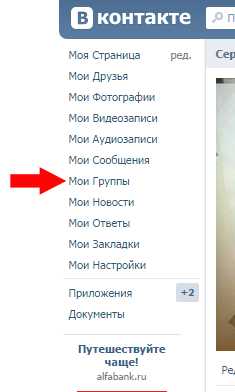
Над списком групп указываются вкладки — «Сообщества» и «Управление». Выбираем вкладку «Управление.

Здесь должна показываться только одна Ваша группа, то есть та, которую Вы создали. Но могут показываться и другие, если хозяин другой группы наделил Вас правами администратора.
Кликаем по названию или аватарке группы и переходим непосредственно в наше сообщество.

Функциональное меню группы находится справа, под фотографией сообщества. Выбираем «Управление сообществом».

Первое поле с названием данной группы. Можно выделить название и ввести другое, или оставить прежнее.
Второе поле — электронный адрес группы. Начало адреса — «http://vk.com/» нельзя изменить, так как оно указывает принадлежность к социальной сети ВКонтакте. зато вторую часть, в моем случае «club82228718», легко можно заменить на более запоминающуюся. Электронный адрес можно вводить только латинскими (английскими) буквами и он должен быть уникальным, то есть такого адреса еще никто не должен зарегистрировать. Для изменения второй части адреса, выделяем мышкой и вводим новый адрес. Я выбрал адрес «my_filosophya», справа указывается, что такой адрес свободен. Если адрес занят, то попробуйте ввести другое слово или название.
Для примера, показываю где будет виден измененный адрес группы. Сначала измененный адрес, в принципе, и не нужен, но в дальнейшем, при рекламировании сообщества, красивый адрес группы может сыграть небольшую, но все же ощутимую роль.

Описание сообщества будет находиться в верхней части группы и является более обширным пояснением к названию и тематики группы. Желательно делать лаконичное, но при этом емкое описание, то есть короткое, но всепоясняющее.
Описание группы будет выглядеть вот так:

Тематика выбирается из выпадающего списка. Чтобы открыть этот список, кликаем мышкой внутри поля для ввода.

Если есть свой сайт, то можно добавить в группу электронный адрес сайта. Только в этом случае посоветую, чтобы сайт был близок по тематике с тематикой группы, иначе будет много отказов при переходе на сайт, что очень негативно действует на характеристики сайта.
Местоположение — по умолчанию указывается местоположение, указанное в Вашем профиле (то есть на личной странице). Для изменения кликаем по названию региона (в моем случае — Ставрополь) и выбираем страну, город, можно так же добавить адрес и место.
Черный указатель на карте можно перетаскивать — зажимаем левой клавишей мышки и переводим в сторону.
Масштаб карты можно увеличивать или уменьшать — прокручиваем колесико мышки (курсор внутри карты) или слева кнопки «+» и «-«.
После выбора места, нажимаем «Сохранить».

Для дальнейших параметров можно выбирать одно из немногих значений:
— открытые(ая) — в этом параметре каждый участник может создавать новую тему, новый фотоальбом, добавлять записи или создавать темы, в зависимости от выбранного параметра. Комментировать записи, фотографии, видео или аудио, может каждый пользователь. То есть максимальные разрешения для пользователей, что хотят, то и творят.
— ограниченные(ая) — в этом случае, участники группы могут лишь комментировать то, что уже есть, но ничего нового создавать не могут.
— выключены — то есть этих параметров не будет в группе вообще.
— закрытая (стена) — новые записи может добавлять только администратор (или администраторы). Простые участники могут только читать.
Стена — это основная часть группы, в которую предполагается добавлять сообщения. Каждое новое сообщение добавляется вверху страницы, а предыдущие сдвигаются вниз.
По названию параметра можно определить, что там будет находиться. Например, выключая, фотографии, аудио- и видеозаписи, мы удаляем возможность создавать альбомы с фото, музыкой и видео. Документы — открывает или закрывает раздел, для хранения текстовых или графических файлов.
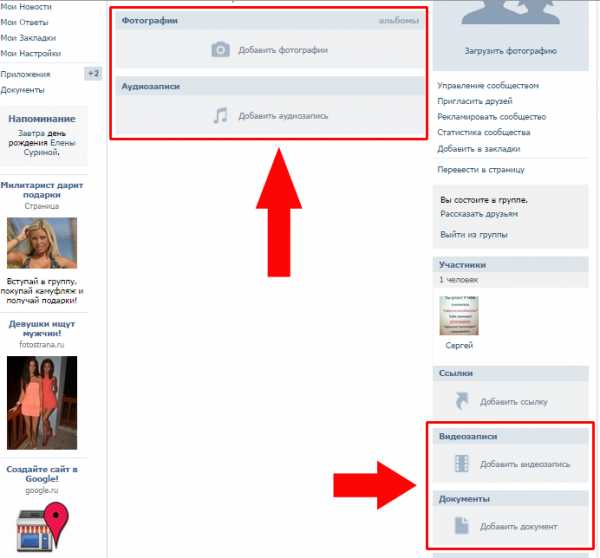
Обсуждения — отдельный раздел, для самых востребованных тем или вопросов. По каждой теме создается отдельная страница для обсуждения.
Раздел «Материалы» используется для самых популярных новостей или важных сообщений, которые должны находиться на самом видном месте, то есть в самом верху страницы. Для материалов имеются дополнительные возможности — создание в виде заметки .
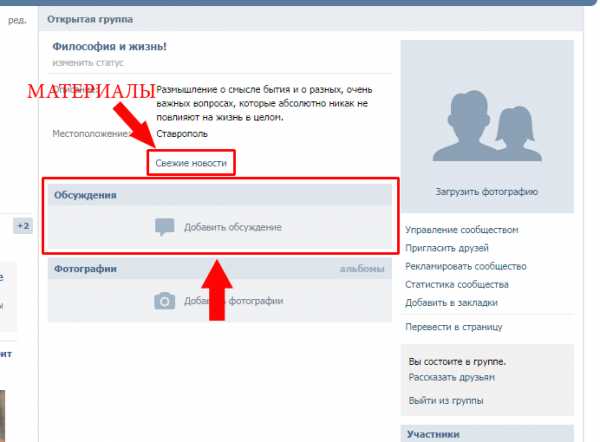
Тип группы указывает на возможность вступления в группу новых участников.
«Открытая» группа — любой желающий может самостоятельно вступить в группу, без каких либо ограничений (если конечно он не в черном списке группы). «Закрытая» — для вступления в группу, желающий подает заявку, а становится участником группы после того, как администратор подтверждает эту заявку. А в «частную» нельзя подать даже заявку, администратор сам рассылает приглашения для вступления.
Пользователь, не являющийся участником закрытых и частных групп, не может видеть, что происходит в сообществе.

Все настройки вступают в силу после нажатия кнопки «Сохранить», в противном случае, настройки не изменятся.
Для возврата к главной странице группы нажимаем на название группы в верхней части страницы или на «Вернуться к сообществу» в правой верхней части страницы.

Навигация по страницам
Как изменить создателя группы Вконтакте?
Приветствую тебя дорогой друг! В этой статье речь пойдет о смене владельца группы (сообщества) в социальной сети – в контакте!

Допустим, группа была создана под чужим аккаунтом, возможно даже под вашим, но вы им не пользуетесь, и хотите сменить создателя.
Возможно ли это сделать? Да! Для этого понадобится немного усилий и времени – ничего сложного в этой процедуре нет!
Как вы знаете, у создателя больше всех прав, поэтому не стоит с этим затягивать (например, после покупки чужой группы).
Теперь, давайте перейдем непосредственно к делу!
Процедура изменения создателя
Вся процедура состоит из двух шагов:
- назначение будущего создателя администратором;
- назначение администратора новым создателем.
То есть тот, кто хочет стать “новым” создателем группы, сначала должен стать администратором.
Заходим в группу и выбираем действие – Управление сообществом:
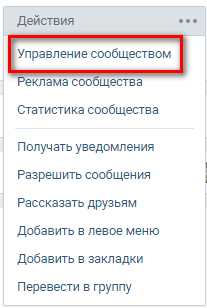
Далее выбираем раздел – Участники:

В этом разделе выбираем подраздел – Руководители:

Теперь выбираем нового руководителя:
После этого выбираем нужного человека (можно воспользоваться поиском) и назначаем его руководителем, а именно – администратором:

Теперь, в списке руководителей сообщества должен появиться новый администратор, его-то и нужно сделать создателем, для этого, нажимаем – Редактировать:
Во всплывающем окне нажимаем – Назначить владельцем:

А после нажимаем – Изменить владельца:

Все, после этого у сообщества будет новый “создатель”!
Как видите, все очень просто, на этом у меня все, желаю вам удачи, пока!
Источники: http://yavkontakte.ru/kak-nastroit-gruppu-vkontakte.html, http://poisk-v-seti.ru/info/vk/grup1.php, http://sergey-oganesyan.ru/uroki-wordpress/kak-izmenit-sozdatelya-gruppy-vkontakte.html
vkontakteblog.ru